Pokud se chcete naučit Elasticsearch, slavný open source vyhledávač založený na open source knihovně Lucene, pak není lepší způsob, než si jej nainstalovat lokálně. Proces je podrobně popsán na webu Elasticsearch, ale oficiální pokyny obsahují mnohem více podrobností, než je nutné, pokud jste začátečník. Tento článek používá zjednodušený přístup.
Přidat úložiště Elasticsearch
Nejprve přidejte do systému úložiště softwaru Elasticsearch, abyste jej mohli nainstalovat a přijímat aktualizace podle potřeby. Jak to uděláte, závisí na vaší distribuci. V systému založeném na RPM, jako je Fedora, CentOS, Red Hat Enterprise Linux (RHEL) nebo openSUSE (kdekoli v tomto článku, kde se odkazuje na Fedora nebo RHEL platí i pro CentOS a openSUSE), vytvořte soubor s popisem úložiště v /etc/yum.repos.d/ s názvem elasticsearch.repo :
$ cat << EOF | sudo tee /etc/yum.repos.d/elasticsearch.repo
[elasticsearch-7.x]
name=Elasticsearch repository for 7.x packages
baseurl=https://artifacts.elastic.co/packages/oss-7.x/yum
gpgcheck=1
gpgkey=https://artifacts.elastic.co/GPG-KEY-elasticsearch
enabled=1
autorefresh=1
type=rpm-md
EOF
Na Ubuntu nebo Debianu nepoužívejte add-apt-repository užitečnost. Způsobuje chyby kvůli nesouladu mezi výchozími nastaveními a tím, co poskytuje úložiště Elasticsearch. Místo toho nastavte toto:
$ echo "deb https://artifacts.elastic.co/packages/oss-7.x/apt stable main" | sudo tee -a /etc/apt/sources.list.d/elastic-7.x.list
Než budete moci instalovat z tohoto úložiště, importujte jeho klíč GPG a poté aktualizujte:
$ sudo apt-key adv --keyserver \
hkp://keyserver.ubuntu.com:80 \
--recv D27D666CD88E42B4
$ sudo apt update
Toto úložiště obsahuje pouze funkce otevřeného zdroje Elasticsearch pod licencí Apache, bez dalších funkcí poskytovaných předplatným. Pokud potřebujete funkce pouze s předplatným (tyto funkce nejsou open source), baseurl musí být nastaveno na:
baseurl=https://artifacts.elastic.co/packages/7.x/yum
Instalovat Elasticsearch
Název balíčku, který je třeba nainstalovat, závisí na tom, zda používáte verzi s otevřeným zdrojovým kódem nebo verzi s předplatným. Tento článek používá verzi s otevřeným zdrojovým kódem, ke které se připojuje -oss na konec názvu balíčku. Bez -oss připojené k názvu balíčku, požadujete verzi pouze pro předplatné.
Pokud vytvoříte úložiště ukazující na verzi předplatného, ale pokusíte se nainstalovat verzi s otevřeným zdrojovým kódem, dostanete na oplátku poměrně nespecifickou chybu. Pokud vytvoříte úložiště pro verzi s otevřeným zdrojovým kódem a nepodaří se vám připojit -oss k názvu balíčku, zobrazí se také chyba.
Nainstalujte Elasticsearch pomocí správce balíčků. Například na Fedoře, CentOS nebo RHEL spusťte následující:
$ sudo dnf install elasticsearch-oss
Na Ubuntu nebo Debianu spusťte:
$ sudo apt install elasticsearch-oss
Pokud se při instalaci Elasticsearch objeví chyby, možná se pokoušíte nainstalovat špatný balíček. Pokud je vaším záměrem používat balíček s otevřeným zdrojovým kódem, jak to dělá tento článek, ujistěte se, že používáte správný apt úložiště nebo baseurl ve vaší konfiguraci Yum.
Spustit a povolit Elasticsearch
Jakmile je Elasticsearch nainstalováno, musíte jej spustit a povolit:
$ sudo systemctl daemon-reload
$ sudo systemctl enable --now elasticsearch.service
Poté, abyste se ujistili, že Elasticsearch běží na výchozím portu 9200, nasměrujte webový prohlížeč na localhost:9200 . Můžete použít prohlížeč GUI nebo to můžete udělat v terminálu:
$ curl localhost:9200
{
"name" : "fedora30",
"cluster_name" : "elasticsearch",
"cluster_uuid" : "OqSbb16NQB2M0ysynnX1hA",
"version" : {
"number" : "7.2.0",
"build_flavor" : "oss",
"build_type" : "rpm",
"build_hash" : "508c38a",
"build_date" : "2019-06-20T15:54:18.811730Z",
"build_snapshot" : false,
"lucene_version" : "8.0.0",
"minimum_wire_compatibility_version" : "6.8.0",
"minimum_index_compatibility_version" : "6.0.0-beta1"
},
"tagline" : "You Know, for Search"
}
Instalovat Kibana
Kibana je grafické rozhraní pro vizualizaci dat Elasticsearch. Je součástí úložiště Elasticsearch, takže jej můžete nainstalovat pomocí správce balíčků. Stejně jako u samotného Elasticsearch musíte připojit -oss na konec názvu balíčku, pokud používáte verzi s otevřeným zdrojovým kódem Elasticsearch, a nikoli verzi předplatného (dvě instalace se musí shodovat):
$ sudo dnf install kibana-oss
Na Ubuntu nebo Debianu:
$ sudo apt install kibana-oss
Kibana běží na portu 5601, takže spusťte grafický webový prohlížeč a přejděte na localhost:5601 začít používat rozhraní Kibana, které je zobrazeno níže:
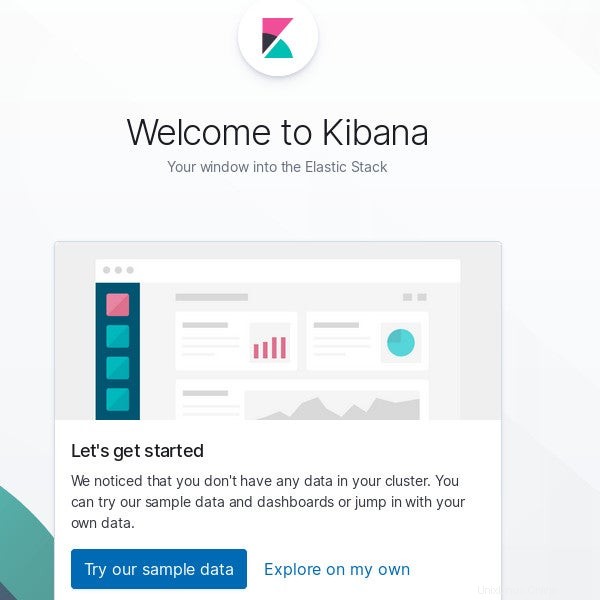
Odstraňování problémů
Pokud se při instalaci Elasticsearch objeví chyby, zkuste nainstalovat prostředí Java ručně. Na Fedoře, CentOS a RHEL:
$ sudo dnf install java-openjdk-devel java-openjdk
Na Ubuntu:
$ sudo apt install default-jdkPokud vše ostatní selže, zkuste nainstalovat Elasticsearch RPM přímo ze serverů Elasticsearch:
$ wget https://artifacts.elastic.co/downloads/elasticsearch/elasticsearch-oss-7.2.0-x86_64.rpm{,.sha512}
$ shasum -a 512 -c elasticsearch-oss-7.2.0-x86_64.rpm.sha512 && sudo rpm --install elasticsearch-oss-7.2.0-x86_64.rpm Na Ubuntu nebo Debianu použijte místo toho balíček DEB.
Pokud nemáte přístup k Elasticsearch ani Kibana pomocí webového prohlížeče, pak tyto porty může blokovat váš firewall. Provoz na těchto portech můžete povolit úpravou nastavení brány firewall. Pokud například používáte firewalld (výchozí na Fedoře a RHEL a instalovatelné na Debian a Ubuntu), pak můžete použít firewall-cmd :
$ sudo firewall-cmd --add-port=9200/tcp --permanent
$ sudo firewall-cmd --add-port=5601/tcp --permanent
$ sudo firewall-cmd --reload
Nyní jste připraveni a můžete sledovat naše připravované články o instalaci pro Elasticsearch a Kibana.